 Операционная система компании Microsoft установлена на большом количестве ПК и лэптопов. Некоторые редакции были тепло встречены пользователями, а другие не приобрели высокой популярности. Иногда с Виндовс возникают проблемы, и наиболее простым способом их решения является переустановка ОС. Если у пользователя уже есть опыт проведения этой операции с любой редакцией операционки, то установить Windows 10 будет легко.
Операционная система компании Microsoft установлена на большом количестве ПК и лэптопов. Некоторые редакции были тепло встречены пользователями, а другие не приобрели высокой популярности. Иногда с Виндовс возникают проблемы, и наиболее простым способом их решения является переустановка ОС. Если у пользователя уже есть опыт проведения этой операции с любой редакцией операционки, то установить Windows 10 будет легко.
Создание установочной флешки
Для установки Win сначала предстоит создать загрузочный накопитель. Если для «семерки» достаточно флеш накопителя объемом в 4 Гб, то для «десятки» лучше взять 8-гигабайтную. Существует большое количество программ, позволяющих решить эту задачу, например, UltraISO, Rufus и т. д. Многие из них позволяют создавать мультизагрузочные флешки, содержащие дистрибутивы нескольких ОС. Однако у большинства пользователей установлена только одна система, и им можно использовать простые приложения.
Одним из них является Windows 7 USB-DVD Download Tool. Эта программа не требует установки на HDD и позволяет создать загрузочную флешку за несколько шагов. Установив в порт USB флешку, а затем запустив приложение, следует выполнить следующие действия:
 Указывается путь к образу ОС.
Указывается путь к образу ОС.- Отмечается чекбокс напротив пункта Create USB Device.
- Выбирается флеш накопитель.
После этого программа напомнит о том, что все данные с флешки будут удалены. Согласившись с этим, необходимо подтвердить выполнение операции. Хотя процесс установки всех редакций Windows не имеет существенных отличий, при установке «семерки» на компьютеры с новым «железом» могут возникнуть проблемы.
Дело в том, что чипсеты, выпускаемые с 2015 года, не поддерживают Enhanced Host Controller Interface. Так как «семерка» не имеет драйверов для USB 3.0, то ПК просто не обнаружит флешку.
Например, на ноутбуке Asus X540S установка Windows 7 чаще всего невозможна без этих дров. Решить проблему можно двумя способами:
- Использовать специальные утилиты для добавления нужных драйверов в образ, например, ASRock Win 7 USB Patcher.
- Скачать образ Windows 7, в который встроены нужные драйвера или установщик Windows 10.
После этого можно будет правильно установить Виндовс 7.
Установка системы
Создав загрузочный накопитель, можно установить виндовс с флешки на ноутбук. Однако следует помнить, что во время выполнения операции системный диск будет отформатирован. Чтобы не потерять важные документы, их следует предварительно перенести на другой логический раздел. Если система будет устанавливаться с нуля, то и беспокоиться об этом не стоит.

Настройка BIOS
Для установки системы необходимо загрузить ПК или лэптоп с флешки, а не HDD. Изменить загрузочное устройство можно через БИОС. В новых компьютерах есть опция Boot Menu, позволяющая быстро решить поставленную задачу. Для ее вызова нужно нажать на определенную клавишу, например, на лэптопах Asus это чаще всего Esc. После этого остается лишь выбрать нужный носитель и можно переходить непосредственно к установке системы.
Если Boot Menu на машине нет, то необходимо зайти в BIOS. Здесь также необходимо нажать определенную клавишу, а иногда и их сочетание.
Чаще всего это Del или F2, но возможны варианты. Если на машинеустановлен новый UEFI BIOS, то найти необходимую опцию с выбором загрузочных устройств будет довольно просто. Владельцам машин со старыми версиями БИОС следует зайти в опцию BOOT и выбрать там пункт USB HDD. После сохранения внесенных изменений в настройки ПК перезагрузится.
Инсталляция операционной системы
 Сразу после перезагрузки машины появится надпись Press any key to boot from CD or DVD. Нажатие на любую клавишу запустит установщик ОС. Выбрав пункт «Установка Windows», в новом окне следует отметить нужный языковой пакет операционки, денежную единицу и раскладку клавиатуры. Выполнив все настройки, необходимо снова кликнуть на «Далее», а затем — на «Установить».
Сразу после перезагрузки машины появится надпись Press any key to boot from CD or DVD. Нажатие на любую клавишу запустит установщик ОС. Выбрав пункт «Установка Windows», в новом окне следует отметить нужный языковой пакет операционки, денежную единицу и раскладку клавиатуры. Выполнив все настройки, необходимо снова кликнуть на «Далее», а затем — на «Установить».
После этого остается согласиться с лицензионным соглашением и выбрать тип редакции Windows. Выполнив все эти манипуляции, пользователь увидит окно с логическими разделами HDD, если систему нужно просто переустановить. Когда ОС нужно поставить на новый жесткий диск, то раздел будет только один и винт необходимо разбить на несколько.
Делается это очень просто:
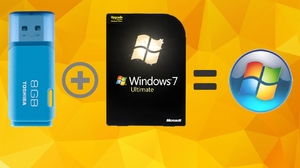 После клика по разделу он подсветится синим цветом.
После клика по разделу он подсветится синим цветом.- Нужно нажать на кнопку «Создать» и выбрать размер нового логического диска. Под системный будет достаточно отвести 100−200 Гб.
- После завершения операции раздел следует отформатировать, нажав на соответствующую кнопку.
Если винчестер имеет большой объем и пользователю необходимо разбить его на несколько логических дисков, то все эти манипуляции повторяются. Следующим шагом станет выбор системного раздела и последующий клик по кнопке «Далее». После этого начнется процесс установки операционки и пользователю придется некоторое время подождать его завершения.
Когда все нужные файлы будут скопированы на HDD, машина перегрузится и будет произведен первый запуск Виндовс.
Если у пользователя уже есть лицензионный ключ, то его следует ввести в следующем окне. В противном случае этот шаг можно пропустить. После этого остается настроить систему, выбирая необходимые пункты в появляющихся окнах.
Впрочем, эти шаги можно пропустить и выполнить эти действия после полной загрузки операционки. Установить винду с флешки на ноутбук не так сложно, как может показаться. Лучше один раз провести эту операцию самостоятельно, чем платить деньги специалистам.
Originally posted 2018-05-26 18:24:56.